Systemupdates unter Linux sind essenziell für Sicherheit, Stabilität und Performance – schließen Sicherheitslücken, bringen neue Funktionen und halten das System auf dem aktuellen Stand der Technik.
Damit das so einfach wie möglich erledigt wird, hab ich mir ein kleines Skript zurecht gelegt. Es startet per einfachen Mausklick zum einem den regulären Update-Prozess von Debian 12 und überprüft – nach erfolgreichen Abschluss – auf verfügbare Aktualisierungen installierter Flatpaks.
Im weiteren Verlauf positioniere ich mir einen sogenannten Starter in die Xfce-Leiste.
I. Skript anlegen
Öffnen Sie ein Terminal und fügen folgenden Befehl ein:
sudo nano /usr/local/bin/update-upgradeMarkieren und kopieren Sie im nächsten Schritt folgenden Skript-Inhalt:
#!/bin/bash
# Falls nicht als root gestartet, Skript mit sudo neu starten
if (( $EUID != 0 )); then
exec sudo "$0" "$@"
fi
# Farben für die Ausgabe
TEXT_RESET='\e[0m'
TEXT_LIGHTBLUE='\e[1;34m'
TEXT_GREEN='\e[0;32m'
TEXT_RED_B='\e[1;31m'
echo -e "${TEXT_LIGHTBLUE}Starte apt update...${TEXT_RESET}"
if ! apt update; then
echo -e "${TEXT_RED_B}apt update fehlgeschlagen!${TEXT_RESET}"
exit 1
fi
echo -e "${TEXT_GREEN}APT update abgeschlossen...${TEXT_RESET}"
echo -e "${TEXT_LIGHTBLUE}Starte apt upgrade...${TEXT_RESET}"
if ! apt -y upgrade; then
echo -e "${TEXT_RED_B}apt upgrade fehlgeschlagen!${TEXT_RESET}"
exit 1
fi
echo -e "${TEXT_GREEN}APT upgrade abgeschlossen...${TEXT_RESET}"
# Hinweis, falls ein Neustart erforderlich ist
if [ -f /var/run/reboot-required ]; then
echo -e "${TEXT_RED_B}Neustart erforderlich!${TEXT_RESET}"
fi
# Flatpak-Update (im Benutzerkontext)
if command -v flatpak >/dev/null 2>&1; then
if [ -n "$SUDO_USER" ]; then
echo -e "${TEXT_LIGHTBLUE}Starte flatpak update...${TEXT_RESET}"
if ! sudo -u "$SUDO_USER" flatpak update -y; then
echo -e "${TEXT_RED_B}flatpak update fehlgeschlagen!${TEXT_RESET}"
exit 1
fi
echo -e "${TEXT_GREEN}Flatpak update abgeschlossen...${TEXT_RESET}"
else
echo -e "${TEXT_LIGHTBLUE}Flatpak update übersprungen (kein Benutzerkontext).${TEXT_RESET}"
fi
fiund fügen Sie diesen in den Nano-Editor ein.
Speichern Sie nun mit [strg+O], bestätigen mit [Enter] und schließen den Nano-Editor mit [strg+X].
Auszug aus dem Nano-Editor…
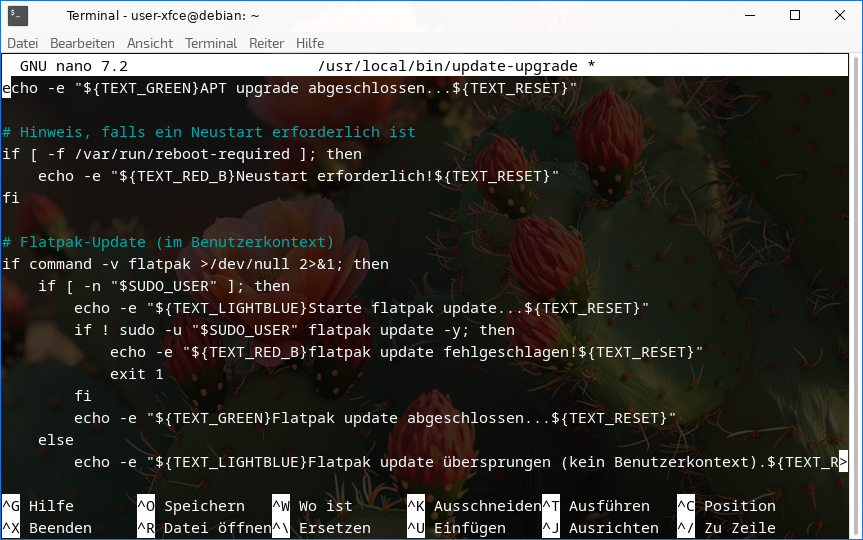
II. Skript ausführbar machen
Im noch offenen Terminal fügen Sie dazu folgendes Kommando ein:
sudo chmod +x /usr/local/bin/update-upgradeMit folgenden Befehl im Terminal:
xfce4-terminal --hold -e "/usr/local/bin/update-upgrade"lässt sich das Skript auf Funktion testen – bestätigen Sie die Passwortabfrage…
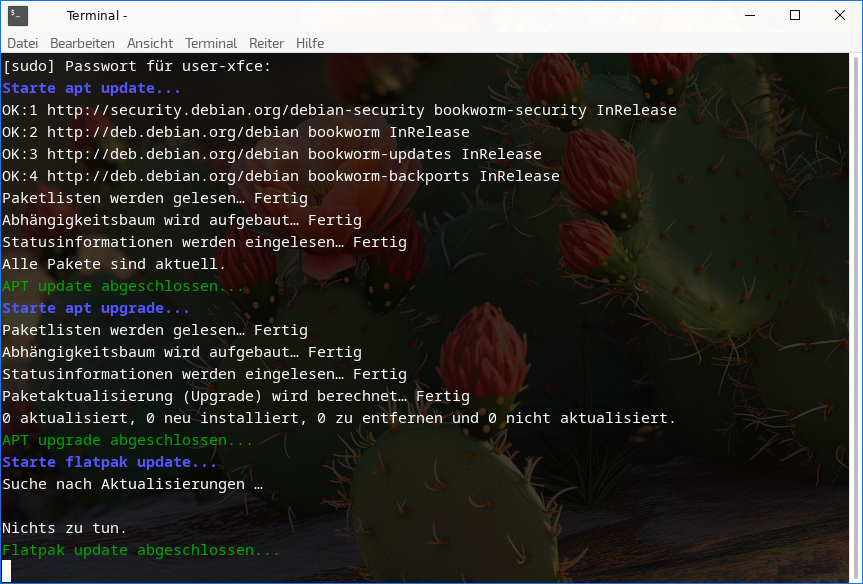
Im Beispiel wurden keine Aktualisierungen registriert – die einzelnen Schritte erfolgreich quittiert. Das Terminal kann geschlossen werden.
III. Starter für den Update-Aufruf direkt in die Xfce-Leiste einfügen
Um nicht jedes mal manuell ein Terminal aufrufen zu müssen, verwenden wir einen Starter in der Leiste von Xfce.
Dazu folgt ein Rechtsklick in eine freie Stelle in der Leiste rechts, im Kontextmenü auf Leiste -> Leisteneinstellungen -> Objekte -> Hinzufügen (4) -> Starter -> Hinzufügen (6) …
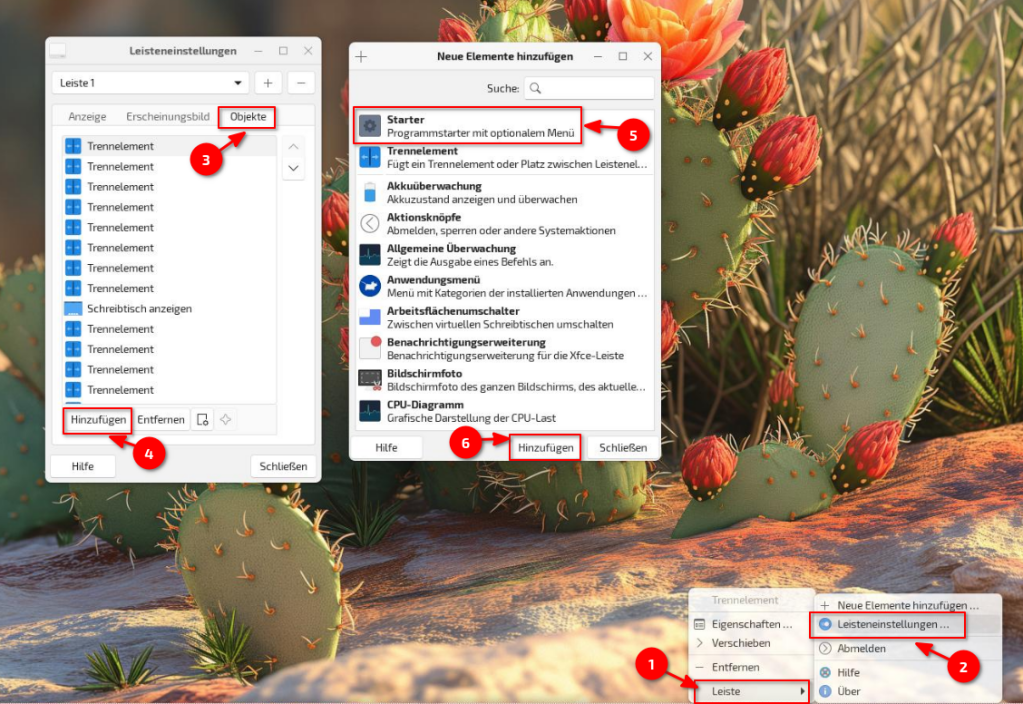
Markieren Sie den Starter unter (1) klicken auf (2), vergeben in (4) und (5) passende Bezeichnungen wie Abbildung und fügen in (6) folgenden Befehl ein:
xfce4-terminal --hold -e "/usr/local/bin/update-upgrade"Unter (7) wählen Sie ein passenden Icon aus – setzen die Häkchen in (8) und klicken abschließend auf Erstellen (9)…
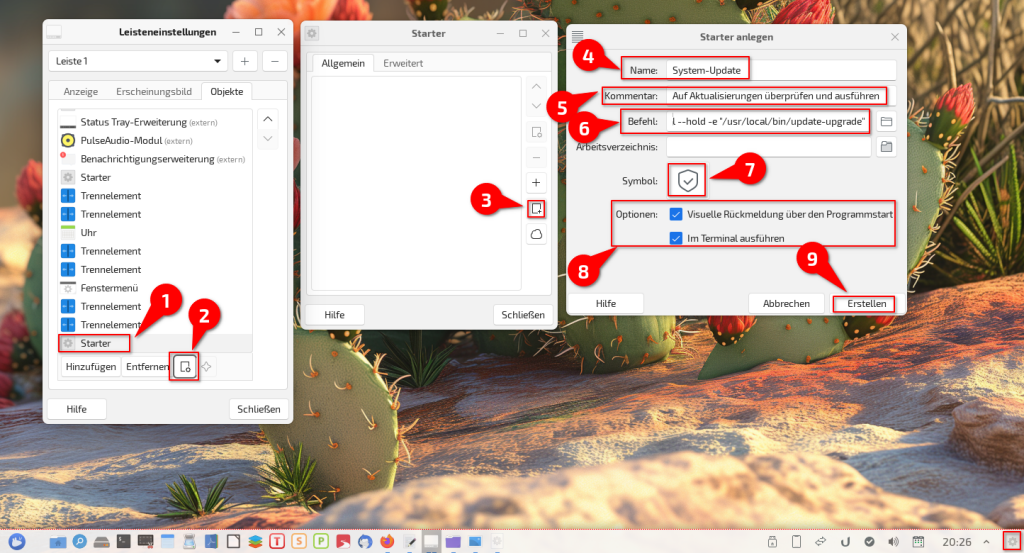
Kehren Sie nochmal zurück zu den Leisteneinstellungen (Rechtsklick in die Leiste…) – klicken auf den Reiter Objekte, markieren den eben erstellten Starter und verschieben diesen mit den Auf- / Ab-Symbolen (2) an die gewünschte Position in der Leiste (3)…
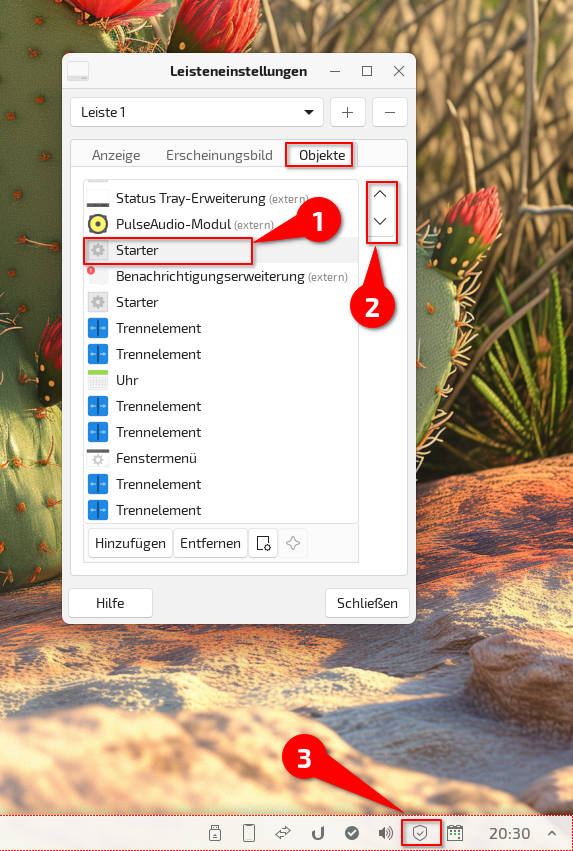
Melden Sie sich vom System ab und wieder an.
Ein Klick auf das neue Symbol öffnet ein Terminal mit Passwortabfrage. Nun starten der Reihe nach die Aktualisierungs-Routinen für:
apt update -> apt upgrade -> flatpak update
Sollten Fehler während des Update-Prozesses entstehen, erfolgen entsprechende Hinweise – ebenso für einen evtl. erforderlichen Neustart des Systems.
Nach Fertigstellung bleibt das Terminal bewusst geöffnet um Details nachlesen zu können.
Anmerkung
Es wäre auch möglich, den Aktualisierungsvorgang komplett zu automatisieren, z.B. kurz nach Systemstart oder vor dem Herunterfahren, oder, oder…
Doch das möchte ich nicht – ich finde die vorliegende Lösung als ausreichend und praktikabel.
Das Skript kann natürlich auch für andere Desktop-Umgebungen in Debian verwendet werden – lediglich die Integration von Startern ändert sich, falls gewünscht.
Titelbild: Designed by Freepik


5 Reaktionen
Vielen Dank für diese interessante Anleitung, hat super funktioniert und erleichtert einen den Umgang mit Linux. Ich bin erst seit einigen Monaten komplett von Windows losgelöst…
Durch Zufall bin ich auf eure Seite gestoßen. Die Beiträge hier sind für Neulinge sehr hilfreich. Vielen Dank an das Team hier! Danke an den Autor!
Hallo Robert,
vielen Dank für dieses tolle Skript.
Habe bei mir als Repositories -Debian stable eingetragen.
Ist das dann so das bei mir dann automatisch auf Debian 13 Trixie upgedatet wird wenn die Repositories umgestellt werden?
Gruß Harry
Hallo Harry,
das Skript funktioniert auch nach der Umstellung auf „Trixie“ ohne Einschränkungen.
Ein Upgrade auf Debian 13 erfolgt nicht automatisch, sondern muss manuell „angestoßen“ werden.
Eine Anleitung dazu wird es auf der Linux-Bibel sicher geben.
Grüße
zebolon
Hi Zebolon,
danke für die Rückmeldung.
Ich dachte immer durch die Repos Debian Stable ist das fast schon wie ein rolling Release und sobald Trixie im Stable landet bin ich automatisch nach dem nächsten upgrade auf Trixie.
Aber wahrscheinlich hat das was mit der Änderung auf deb822 zu tun und ich muss hier doch was händisch vornehmen.
Gruß
Harry
Die ganze Update-Automatisation von LinuxMint und Co. klingt immer so schön verlockend. Das führt aber gerade bei älteren Systemen immer wieder zu Problemen.
1. Automatisierte Updates bremsen das System beim Starten komplett aus.
2. Eine kleine fehlerhafte Konfiguration und die Partitionen laufen voll.
3. Meist sucht man dann nicht sofort an der richtigen Stelle.
Bei einem bewusst gestarteten Update, weiß man unmittelbar, woher der Fehler gekommen sein könnte. Es bremst das System nicht bei jedem Systemstart aus, z.B. man nur ganz kurz mal die Wettervorhersage schauen wollte.
PS: Man könnte den Script noch um die Entfernung alter Kernel erweitern.